
Comment ajouter des livres à l’iPhone 14/13/12/11/Xs/X Plus [2 solutions]

Résumé: Comment transférer des livres vers iPhone 14/13/12/11/Xs Plus/Xs/X Plus/8/8 Plus/7 Plus/6/5, etc. Eh bien, ne vous inquiétez pas, cet article vous montrera 2 façons différentes d'ajouter des livres à l'iPhone avec ou sans iTunes. Et vous pouvez également copier différents types de livres électroniques sur iPhone, y compris des livres audio, des documents ePub, des fichiers PDF, etc.
Méthode 1. Comment transférer efficacement des livres achetés et non achetés sur iPhone sans iTunes
Méthode 2. Comment synchroniser des livres achetés sur iPhone avec iTunes
À l’ère des téléphones intelligents, tout le monde aime obtenir une variété d’informations par le biais des téléphones portables, y compris la lecture de toutes sortes de documents. C’est particulièrement vrai pour les petits amis qui aiment lire des livres. Cependant, les livres des applications de lecture sur téléphone mobile ne sont pas complets et ne sont accessibles que via un ordinateur, ce qui limite votre lecture à tout moment et en tout lieu. De plus, les fictions d'iBooks ne sont pas assez bonnes ou ne nécessitent pas d'être achetées, tandis que les eBooks gratuits en ligne ne peuvent pas être importés sur iPhone avec iTunes.
Alors, existe-t-il un moyen d’importer des livres de votre ordinateur vers votre iPhone ? Bien sûr, cet article vous apprendra comment importer des livres électroniques dans l’iPhone pour une lecture facile.
Comme mentionné ci-dessus, iTunes a sa limitation pour transférer des fichiers, c’est-à-dire qu’il ne prend en charge que les livres achetés mais pas les livres non achetés. Cela empêche les utilisateurs de déplacer ces livres gratuits téléchargés en ligne. Heureusement, voici un transfert de livres professionnel pour iOS - Coolmuster iOS Assistant (Windows/Mac) pour vous permettre de gérer des livres sur iPhone, iPad et iPod touch.
Qu’est-ce que Transferts de livres pour iOS peut faire pour vous ?
· Transférer des livres de l’ordinateur vers l’iPhone/iPad/iPod touch ;
· Copier des livres d’un appareil iOS vers un iPhone/iPad/iPod touch ;
· Exporter des livres de l’iPhone/iPad/iPod touch vers l’ordinateur ;
· Supprimer des livres sur iPhone/iPad/iPod touch ;
· Transférez des livres dans différents formats vers un appareil iOS, tels que des livres ePub (*.epub), des livres PDF (*.pdf), des livres électroniques (*.txt), des livres audio et plus encore.
· Gérez systématiquement d’autres données iOS sur l’ordinateur, telles que les fichiers multimédias (musique, films, émissions de télévision, clips musicaux, podcasts, iTunes U, sonneries, livres audio, mémos vocaux) et les messages texte, les contacts, etc.
Il est entièrement compatible avec presque tous les appareils iPhone / iPad / iPod, y compris iPhone 14 / 13 / 12 / 11 / Xs Plus / Xs / X Plus / X / X / 8 Plus / 8 / 7 Plus / 7 / 6s Plus / 6s / 6s Plus / 6 / 5S / 5 / SE, iPad Pro, le nouvel iPad, iPad Air, iPad 2 / 1, iPad mini, iPad avec écran Retina, iPod touch 8 / 7 / 6 / 5 / 4 / 3 / 2 et etc.
Vous trouverez ci-dessous les essais gratuits de Book Transfer pour iOS dans la version Windows et Mac, veuillez choisir la bonne version à télécharger et à installer sur votre PC ou Mac, et suivez les instructions ci-dessous pour ajouter des livres à l’iPhone sans tracas.
[Tutoriel] Étapes pour importer des livres sur iPhone :
Ce tutoriel prendra la version Windows du programme, par exemple, les utilisateurs de Mac peuvent également se référer aux étapes suivantes pour effectuer l’ensemble du processus. Et assurez-vous d’avoir installé la dernière version d’iTunes sur votre ordinateur, sinon le programme pourrait ne pas détecter votre appareil.
Étape 1. Faites en sorte que votre appareil soit reconnu par le programme.
Ouvrez le programme installé sur votre ordinateur et connectez votre iPhone à l’ordinateur à l’aide d’un câble USB. Cela permettra au programme de détecter automatiquement votre appareil et d’afficher les informations de votre iPhone sur l’écran principal.

Étape 2. Sélectionnez et transférez des livres sur l’iPhone.
Maintenant, veuillez visiter la section « Livres » sur le panneau de gauche, cela chargera tous les livres électroniques sur votre iPhone afin que vous puissiez les prévisualiser et les gérer si nécessaire. Pour ajouter des livres électroniques à l’iPhone, cliquez simplement sur le bouton « Importer » en haut pour parcourir les livres sur votre ordinateur et confirmer l’importation immédiate des livres sur l’iPhone.

Vous ne trouvez pas de livres audio après avoir cliqué sur l'onglet « Livres » ?
Si vous comptez ajouter des livres audio, vous ne trouverez peut-être pas d’auidobooks dans la section « Livres ». Si c’est le cas, veuillez voir comment synchroniser des livres audio avec iPhone.
Voir aussi :
Comment lire facilement iBooks sur PC ? (Un guide complet)
Synchroniser les photos de l’iPhone vers iTunes
Comment synchroniser facilement des livres audio avec la bibliothèque iTunes
En raison d'un problème de protection des droits d'auteur, iTunes ne transfère que les articles achetés sur iPhone, iPad, iPod touch, ce qui signifie que vous ne pouvez transférer que les livres électroniques que vous avez achetés sur l'iTunes Store, tandis que les livres non achetés ne peuvent pas être transférés via iTunes. Quoi qu’il en soit, si vous avez acheté des livres sur iTunes sur ordinateur, vous pouvez vous référer aux instructions suivantes pour ajouter des livres à l’iPhone via iTunes.
Cette instruction vous guidera sur la façon de synchroniser des livres de l’ordinateur vers la bibliothèque iTunes, puis d’exporter des livres d’iTunes vers l’iPhone. Trêve de bavardages, commençons.
Voici comment procéder :
Étape #1. Sur votre PC Windows, veuillez télécharger et installer la dernière version d’iTunes, puis ouvrir iTunes sur votre ordinateur. Au lieu de cela, vous pouvez ouvrir iTunes et mettre à niveau iTunes vers la dernière version en allant dans « Aide » > « Rechercher les mises à jour ».

Étape #2. Trouvez l’onglet « Livrer » dans la colonne de gauche de la fenêtre iTunes. Si vous ne le voyez pas, vous pouvez trouver les « Préférences » en cliquant sur l'option « Modifier » dans la barre d'outils d'iTunes.

Étape #3. Dans la fenêtre contextuelle de « Préférences générales », veuillez aller dans la section « Général » et cochez l’option « Livres » sous « Afficher » pour que l’onglet Livres apparaisse sur le panneau de gauche d’iTunes.
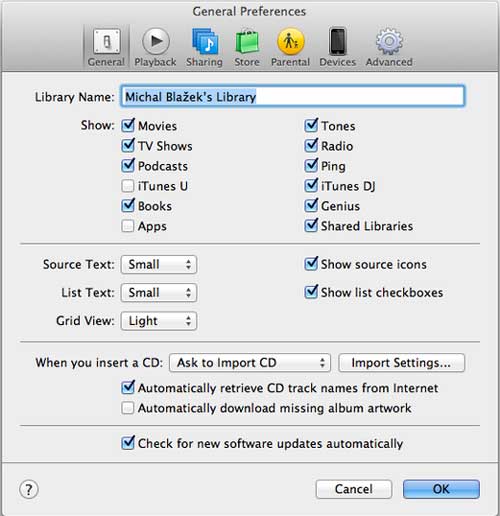
Étape #4. Cliquez sur le bouton « Livres » dans la colonne de gauche de la fenêtre iTunes pour ouvrir le dossier du livre électronique précédemment téléchargé sur l’ordinateur, faites glisser le livre électronique dans le dossier directement sur iTunes ; ou allez dans la barre d’outils, cliquez sur « Fichier"> « Ajouter un fichier à la bibliothèque » (ou « Ajouter un dossier à la bibliothèque ») pour ajouter des livres électroniques de l’ordinateur à iTunes.

Étape #5. Maintenant, veuillez connecter votre iPhone à l’ordinateur avec un câble de données. Lorsqu’iTunes reconnaît votre appareil, veuillez cliquer sur le modèle du téléphone sur iTunes pour gérer les données de votre iPhone.
![]()
Étape #6. Dans la section Paramètres du panneau de gauche d’iTunes, veuillez sélectionner l’option « Livres » (ou « Livres audio »). Tournez-vous vers le panneau de droite, veuillez cocher l’option « Synchroniser les livres », choisissez « Livres sélectionnés », cochez les éléments souhaités dans la section Livres ci-dessous, puis cliquez sur « Appliquer » dans le coin inférieur droit

Étape #7. Ensuite, une fenêtre contextuelle apparaîtra et vous devrez cliquer sur l’option « Effacer et synchroniser » pour effacer votre iPhone et le synchroniser avec cette bibliothèque iTunes. Ensuite, iTunes commencera à rechercher votre iPhone pour supprimer les données existantes de l’iPhone.
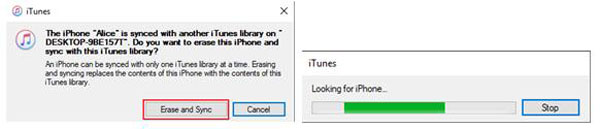
Étape #8. Après cela, iTunes commencera immédiatement à importer des livres sur iPhone. Si c’est la première fois que vous transférez des livres vers l’iPhone sans fil, la sauvegarde des fichiers prendra un peu plus de temps. Après avoir attendu qu’iTunes se synchronise correctement, vous pouvez lire l’e-book synchronisé sur votre iBook sur votre iPhone n’importe où et n’importe quand.

Des mots à la fin :
En comparant avec les deux méthodes ci-dessus, vous avez peut-être constaté que le transfert de livres pour iOS est si facile à gérer les livres iPhone. Bien sûr que c’est le cas. Pourquoi ne pas essayer d’obtenir les essais gratuits et d’ajouter des livres à l’iPhone ? Ainsi, vous pouvez lire des livres où et quand vous le souhaitez.
Articles connexes :
Comment exporter des livres achetés/non achetés d’un iPhone vers un PC/Mac
Comment transférer des livres de l’iPad vers l’ordinateur (Mac/Windows) ?
Meilleur moyen de télécharger des livres gratuits sur iPhone / iPad
Guide pour importer des signets d’un ordinateur vers un iPhone/iPad/iPod
Comment puis-je télécharger des vidéos d’un ordinateur vers un iPhone





